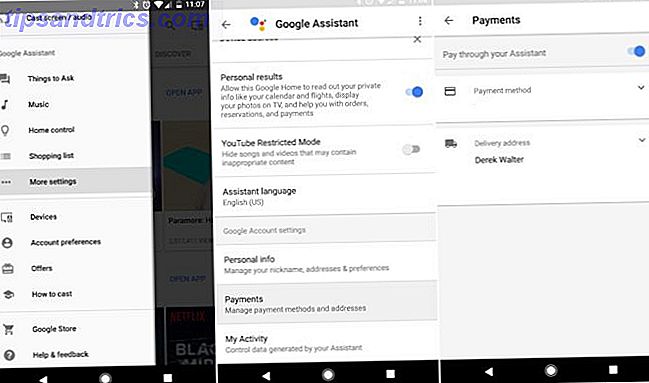Se você é alguém que trabalha constantemente em um computador, provavelmente desejará permanecer no mesmo computador com o mínimo de interrupções possível. A maior interrupção possível é alternar completamente os dispositivos, algo que muitas pessoas acabam tendo que fazer se estiverem no meio de uma conversa via SMS com um amigo. Isso inibe drasticamente a sua produtividade e pode ficar extremamente irritante quando você envia mais de 50 mensagens SMS.
Idealmente, você deve ser capaz de ver e enviar mensagens de texto diretamente do seu computador, sem ter que tocar em seu telefone. Para sua sorte, se você usa o Android, há várias ótimas ferramentas que podem fazer exatamente isso, esteja você usando o Windows, o Linux ou um Mac. Se você está no iOS, há apenas uma opção possível para você.
MightyText
Se você estiver usando um telefone Android, eu recomendo que você experimente o MightyText. Para mim, o MightyText é o pacote completo Faça e monitore as mensagens de texto do seu celular com o MightyText para o Chrome Faça e monitore suas mensagens de texto com o MightyText para o Chrome É um pouco mais "instantâneo" do que o e-mail, mas não tão intrusivo quanto uma chamada telefônica. É conveniente, mas não é chato se for gerenciado corretamente. E acima de tudo, é um dos mais altamente viciante ... Leia mais que faz tudo o que eu poderia querer deste tipo de aplicativo.
MightyText consiste em duas partes - essencialmente o que pode ser considerado o servidor e o cliente. O "servidor" é o aplicativo que você instala em seu telefone, pois ele recebe mensagens de texto dos outros dispositivos configurados e os envia pela rede celular, além de enviar mensagens recebidas de sua rede celular para essas outras dispositivos. O "cliente" é o aplicativo que você usa em outros dispositivos para enviar mensagens de texto.
De um computador, você pode usar o aplicativo da web e, de um tablet, há um aplicativo para isso também. O servidor e o cliente se comunicam entre si por meio de um login do MightyText baseado em sua conta do Google - da mesma forma que você pode entrar em alguns serviços usando seu Facebook.
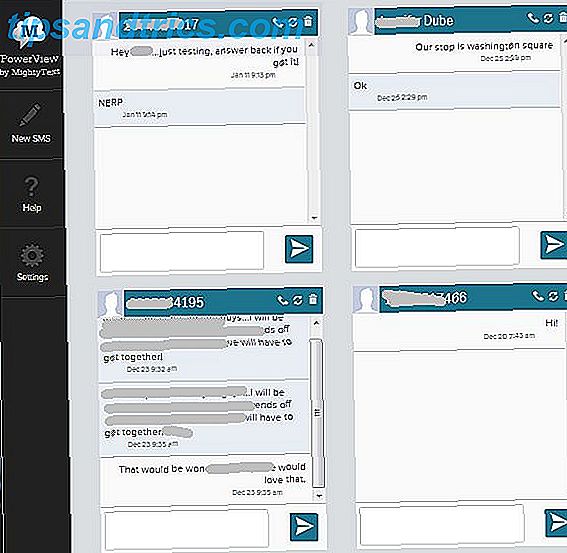
MightyText também vem com uma extensão do Chrome, suporte para o envio de textos do Gmail Gtext do MightyText: Enviar SMS do Gmail, usando o seu telefone Android Gtext do MightyText: Enviar SMS do Gmail, usando o seu telefone Android Leia mais através da extensão Gtext, um visão de energia, onde você pode ver várias conversas ao mesmo tempo, notificações de chamadas e alertas de bateria do telefone.
É muito simples de configurar, simples de usar e funciona muito bem . Tudo o que você precisa é de uma conexão com a Internet para o telefone e o PC / tablet. Para o telefone, os dados Wi-Fi e móveis funcionam bem.
Enviar e verificar mensagens de :
- Tablets Android por meio de um aplicativo
- Extensão do Chrome ou complemento do Firefox de terceiros
- qualquer navegador através do aplicativo da web (etapas de configuração da mente para o Internet Explorer)
AirDroid

Outra opção fantástica para os usuários de telefones Android é o AirDroid.
Semelhantemente ao MightyText, o AirDroid se conecta ao seu telefone AirDroid - Envie SMS, compartilhe links, transfira arquivos e muito mais [Android 2.1+] AirDroid - Envie SMS, compartilhe links, transfira arquivos e muito mais [Android 2.1+] No passado, analisamos muitos aplicativos que podem tornar seu telefone Android ainda mais espetacular. Na verdade, temos uma excelente lista dos 100 melhores aplicativos para Android que encontramos ... Leia mais por meio de um aplicativo instalado em seu telefone e um aplicativo da web. No entanto, depois de configurá-lo, você obtém uma interface muito boa que pode fazer várias coisas com seu telefone, incluindo mensagens de texto.
O telefone e o computador podem ser facilmente configurados ao iniciar o aplicativo nos dois dispositivos e depois simplesmente seguir as instruções. Novamente, desde que os dois dispositivos estejam na mesma rede Wi-Fi, isso deve ser rápido e fácil.
Eu acho que o AirDroid é menos conveniente que o MightyText, mas ainda funciona muito bem e pode ser ótimo para quem gosta dos outros recursos do AirDroid.
Enviar e verificar mensagens de : qualquer navegador por meio do aplicativo da web
Google Voice

Por último, mas não menos importante, se você estiver nos EUA, também poderá usar o Google Voice.
Esta solução não usa o número de telefone associado ao seu telefone, mas sim o número de telefone que foi atribuído à sua conta do Google Voice. No entanto, como todas as mensagens SMS são armazenadas nos servidores do Google no Google Voice, você pode usar seu telefone, tablet, computador ou qualquer outro dispositivo para verificar todas as suas mensagens SMS e respondê-las. Essa solução é ideal apenas para pessoas que realmente usam o número do Google Voice e outros recursos do Google Voice. Caso contrário, você mudaria completamente seu número de telefone (pelo menos aquele que você dá para as pessoas) apenas para os recursos do SMS. Além disso, as mensagens MMS não funcionam com o Google Voice.
A melhor parte sobre essa solução é que você não precisa ter seu telefone na Internet ou até mesmo ligado para esse assunto. Você pode apenas ter seu computador ligado para enviar mensagens SMS muito bem. Isso ocorre porque todas as chamadas ou mensagens SMS enviadas para seu número do Google Voice serão primeiro recebidas pelo Google, onde serão armazenadas suas mensagens SMS ou encaminhadas para o seu número de telefone real. Portanto, as mensagens SMS recebidas por meio do seu número do Google Voice são armazenadas nos servidores do Google e não no seu próprio telefone, e você pode usar o aplicativo ou aplicativo da web do Google Voice para Android / iOS para acessá-las.
Quando você instala o aplicativo para dispositivos móveis pela primeira vez, ele deve configurá-lo para os recursos do Google Voice, caso ainda não os tenha, ou simplesmente para se conectar a eles, caso já o tenha feito. Esse é um processo bastante fácil, mas cuidado com o fato de o Google Voice tentar substituir o correio de voz da sua operadora sem fio pelo seu. Você pode pular esta parte se não estiver interessado nisso.
Enviar e verificar mensagens de :
- qualquer navegador via aplicativo da web
- qualquer dispositivo Android ou iOS com o aplicativo do Google Voice
Conclusão
Essas três soluções são ótimas opções se você quiser visualizar e enviar mensagens SMS diretamente do seu computador. Novamente, eu prefiro o MightyText mais, mas cada solução tem uma configuração diferente e uma lista de recursos, que podem funcionar melhor para você. Experimente todos eles e veja o que você gosta! No entanto, é triste que todas essas soluções, além do Google Voice, sejam apenas para Android - aparentemente, a Apple não gosta quando os aplicativos se aprofundam o suficiente no sistema operacional para acessar e controlar as mensagens SMS.
Você envia mensagens SMS do seu computador? Qual solução você usa? Deixe-nos saber nos comentários!
Crédito da foto: Sifter